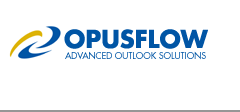 |
|
|
|
|
|
|
|
|
|||||||||||
|
|
|||||||||||||||||||
 |
|
||||||||||||||||||
|
|
|||||||||||||||||||
|
|
|
||||||||||||||||||
|
|
Technischer Hintergrund
Gruppenkalender™ ist ein Com Add-in, Gruppenkalender.dll, das kombiniert mit GCHelper.exe und GCSystray.exe ablauffähig ist. Das Com Add-in integriert sich in Outlook ®, von wo es Outlook ® Ereignisse bezogen auf den Outlook ® Kalender überwacht. Datenbank Jet Wenn der Gruppenkalender™ zum ersten Mal hochfährt, legt er eine INI Datei mit Standardeinstellungen für den angemeldeten Nutzer an. Die Datenbankspeicherstelle in der INI-Datei wird auf die Standardspeicherstelle der Datenbank in c:\Programmdateien\Gruppenkalender\Gruppenkalender.mdb hinweisen. Diese Standardeinstellung eignet sich ausgezeichnet, um das Produkt in einer allein stehenden Situation ohne andere Nutzer einfach zu testen; in dem Moment aber, indem einer der Nutzer wirklich Informationen mit anderen in einer Teameinstellung gemeinsam nutzen will, ist es notwendig, eine Kopie des Gruppenkalender.mdb irgendwo auf dem Netzwerk gemeinsam zu nutzen. (oder den SQL Server zu nutzen) SQL SQL über das Internet Backdrop Datenbankstruktur
Es ist möglich Nutzer aus dem Nutzerverzeichnis zu löschen, wenn jemand die Firma verlässt und die Lizenz dem Lizenzpool zurückzugeben. Das Löschen von Datensätzen aus dem Verzeichnis Verabredungen wird die entsprechende Verabredung aus dem Ordner Gruppenkalender™ in Outlook ® nach einer erneuten Synchronisation entfernen. Instandhaltung Backup Nutzernamen Der Nutzername ist ein wichtiges Detail des Gruppenkalender™. Das Starten von Outlook ® lädt das Com Add-in von Outlook ® und das erste, was das Add-in bewirkt, ist den Nutzernamen des aktuellen Outlook ® Nutzers zu bestimmen. Das Add-in nutzt etliche Methoden um zu bestimmen, wer der Nutzer ist. Zuerst schaut es in die gesendeten Items und nimmt die erste Email, die es findet und versucht zu lesen, wer sie gesendet hat. Wenn keine Email jemals versandt wurde, schaut es in die Inbox und kontrolliert, an wen die Email adressiert war. Wenn keine Email verfügbar ist, wird es das Outlook ® Profil lesen und versuchen herauszufinden, mit welchem Namen es konfiguriert wurde. Unglücklicherweise werden einige Outlook ® Versionen und Konfigurationen nicht zulassen, das dies geschieht und wenn das missglückt, nutzt es den Windows Logon Namen. Der Nutzername wird in die zentrale Datenbank in TB_Nutzer geschrieben, wenn er sich nicht schon dort befindet. Wenn er sich nicht schon dort befunden hat, werden die Nutzer willkommen geheissen und es wird ihnen angeboten, ihre Kalenderitems in die zentrale Datenbank zu exportieren, um von anderen gesehen werden zu können. Der Nutzername wir auch unter: HKEY_CURRENT_NUTZER\Software\OpusFlow\GC\Nutzername in die Registrierung geschrieben. Dieser Wert kann manuell abgeändert werden und der Name aus den Einstellungen in Outlook ®, den der Gruppenkalender™ bestimmt hat, wird aufgehoben. Der Lizenzzähler von Gruppenkalender™ nutzt die Namen in TB_Nutzer. Eine Lizenz für 5 Nutzer wird eine Fehlermeldung anzeigen, sobald ein 6ter Nutzer mit der zentralen Datenbank verbunden ist. Wie auch immer, es ist möglich Nutzer aus dem Verzeichnis TB_Nutzer der zentralen Datenbank zu entfernen, um eine Lizenz für einen anderen Nutzer freizusetzen. Nutzername versus Spitzname Der Gruppenkalender™ zeigt Verabredungen mit dem Nutzernamen in [ ]-Klammern an. Die Standardeinstellung kann platzraubend im begrenzten Betreffplatz der Verabredungen sein; deshalb steht eine Einstellung für Kurznamen unter [Einstellungen] - [Bearbeite Nutzerinformation] zur Verfügung. Jeder Name, ja sogar ein Character können als Spitzname genutzt werden, um vorn im Betreff des Gruppenkalender™-Ordners auszuliegen. Viele Leute nutzen ihre Initialen als Spitznamen. INI Dateien / Outlook ® Profile / Einstellungen zurücksetzen / Terminalserver Gruppenkalender™ erzeugt eine INI (Einstellungs-) Datei für jeden einzelnen Namen, den er findet, sobald Outlook ® startet. Die INI Dateien sind unter c:\Programmdateien\Gruppenkalender\ zu finden und können mit 'Nutzername'.ini wiedererkannt werden. Wenn zuvor keine INI Datei erzeugt wurde, wird eine neue Datei mit Standardeinstellungen erzeugt und ein Gruppenkalender™-Ordner wird als Subfolder unter dem Ordner Standardkalender angelegt. Der Gruppenkalender™ kann an eine andere Speicherstelle verschoben werden oder es kann ein anderer Gruppenkalender™ in einer anderen PST Datei angelegt werden. Der Name des Ordners ist nicht wichtig, solange er in den Einstellungen als Gruppenkalender™ ausgewählt wurde. Wird eine INI Datei entfernt, wird sie beim nächsten Start von Outlook ® mit Standardeinstellungen nachgebildet. Bei PC's mit mehreren Nutzern gibt es mehrere INI Dateien mit einzelnen Namen. Das Vorhergehende zeigt, dass alle Nutzer eine LESE & SCHREIBE- Genehmigung im Programmdatenverzeichnis benötigen. Das ist etwas, was man bei ihrer Intallation auf einem Terminalserver beachten sollte. Beispiel einer INI-Datei: [CRM] Diese Einstellung lädt GCSystray.exe; das kleine Kalendersymbol neben der Uhr, das die Datenbank mit dem Gruppenkalender™-Ordner synchronisiert. GCHelper.exe GCHelper.exe startet, sobald der Computer hochfährt. Wenn Outlook ® läuft, kontrolliert es alle 30 Sekunden, ob das Gruppenkalender™ Com Add-in in Outlook ® noch immer aktiv ist. Falls nicht, wird es versuchen, den Gruppenkalender™ wieder zu aktivieren. Das Windows Hilfsprogramm msconfig kann genutzt werden, um die Inbetriebsetzung GCHELPER.exe an- oder abzuschalten. GCSystray.exe GCSystray.exe startet, sobald Outlook ® startet und wenn das Ankreuzfeld in [Sync GroupCalendar] ausgefüllt ist. GCSystray.exe läuft in einem bestimmbaren Intervall von 5 bis 120 Minuten, um den Ordner Gruppenkalender™ in Outlook ® mit der Datenbank des Netzwerkes zu synchronisieren.
Das Gruppenkalender™ Com Add-in loggt alle Verabredungen, die irgendjemand in seinem persönlichen Kalender macht, in der Datenbank in Echtzeit ein. Das Datenbankverzeichnis TB_Verabredungen enthält einen Datensatz / Zeile für jede Verabredung mit allen Details, die benötigt werden, um die Verabredung in allen Gruppenkalender™-Ordnern der Nutzer-PC's wieder neu anzulegen. Das Einloggen von Verabredungen ist also ein Echtzeitverfahren. Die GridView© zeigt die Datenbankinformationen in Echtzeit an, während der Gruppenkalender™-Ordner in Outlook ® die Datenbankinformationen in einem vorher definierten Intervall updatet. Information mit der GridView © ansehen ist also einen Echtzeit-Sicht auf die verfügbaren Gruppenkalender™ Items. Das Anlegen von Items in den Gruppenkalender™-Ordnern in Outlook ® geschieht nicht in Echtzeit. Es hängt von der Intervalleinstellung in GCSystray ab, welche neben der Uhr in der Ecke unten rechts läuft. Nutzerbereiche, Ansichten und Filter Der Bereich Abteilung ist nur einer von vier Nutzerbereichen im Outlook ® Kalender und Gruppenkalender™ neben Owner, GCID und GROUP. Im Bereich Abteilung wird der Wert angezeigt, der mit dem Abteilungswert im Datenbankverzeichnis TB_Nutzer übereinstimmt. (Einstellungen-Bearbeite Nutzerinfo). Dieser Wert kann genutzt werden, um gefilterte Ansichten der Informationen im Gruppenkalender™- Ordner in Outlook ® oder in der Echtzeit- GridView © anzulegen. Entwickler OpusFlow unterstüzt Entwickler, die die zentrale Datenbank in andere Projekte integrieren wollen. Entwicklersupport wird nur bereitgestellt, wenn die Anwendung allgemeiner Natur ist und für die allgemeine Öffentlichkeit kostenlos oder gegen angemessene Gebühr verfügbar gemacht wird.
|
|
|||||||||||||||||
|
|
|
||||||||||||||||||
| © Copyright Opusflow 2005 I by IntraServe |
|
||||||||||||||||||
|
|
|
||||||||||||||||||
|
|
|
|
|
|
|
|
|
|
|
|
|||||||||

